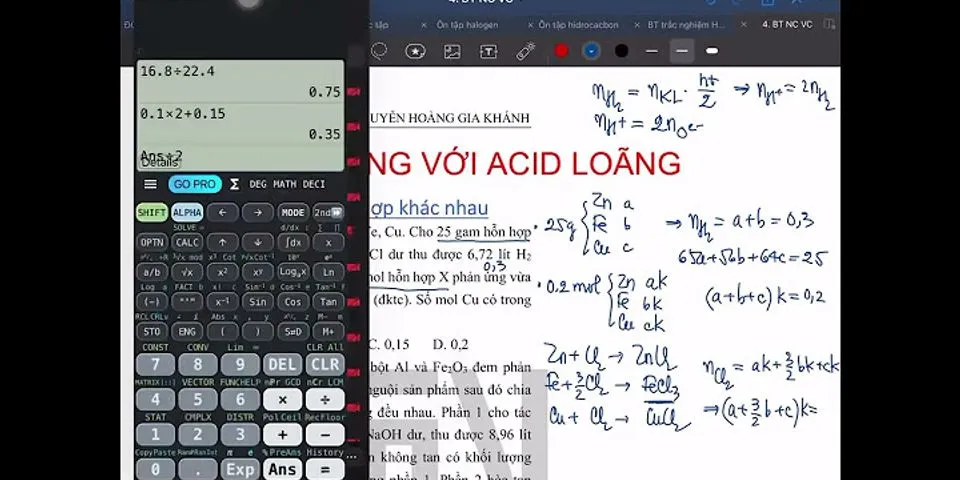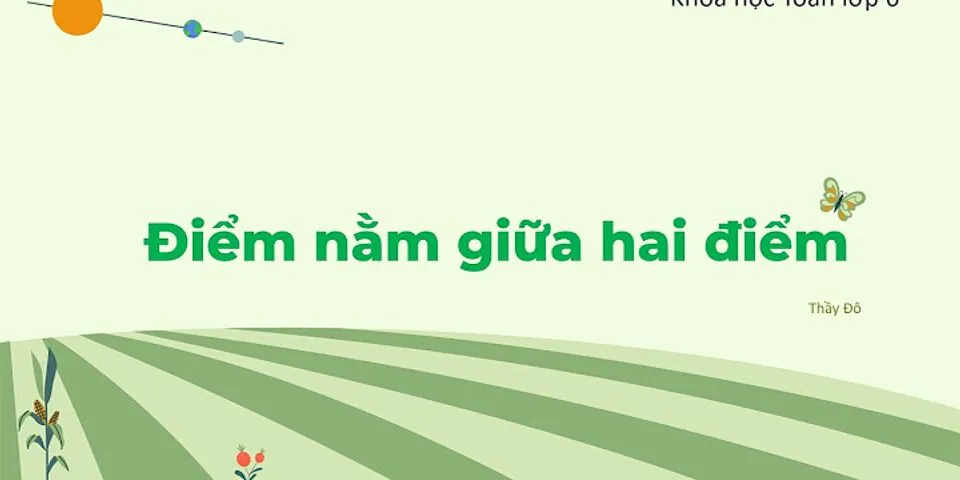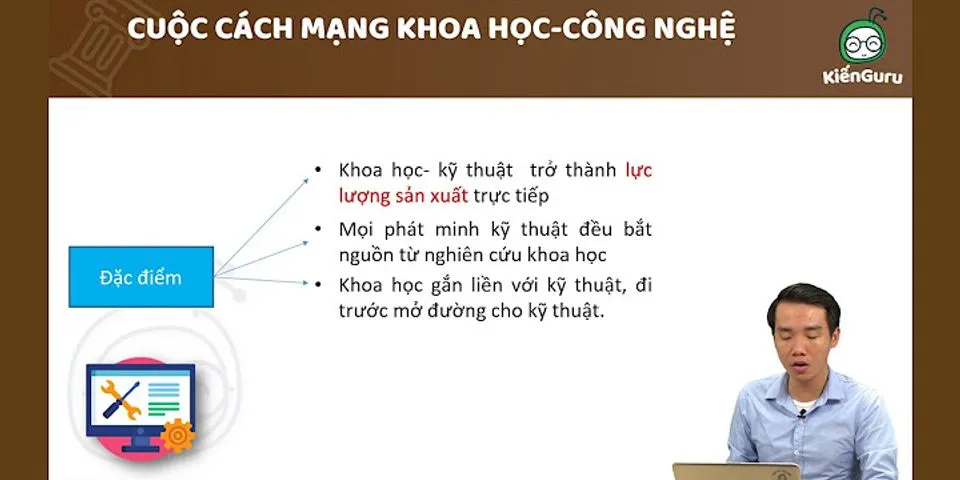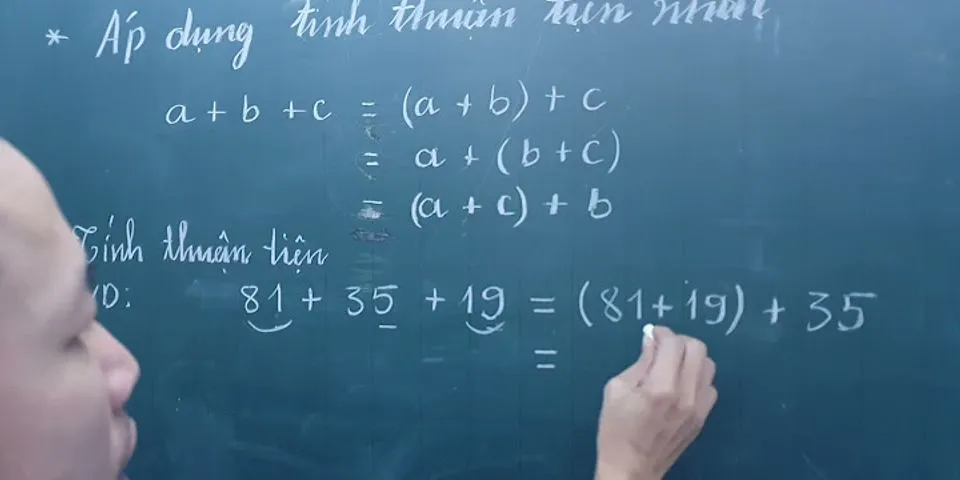Bạn thường xuyên sử dụng Facebook Messenger để nhắn tin trò chuyện với bạn bè. Đôi lúc, bạn muốn xem lại tin nhắn đầu tiên với bạn bè trên Messenger. Cùng theo dõi bài viết để biết cách tìm lại, xem tin nhắn đầu tiên mà không cần kéo chuột mỏi tay nhé! Show
Bài viết này hướng dẫn xem lại tin nhắn đầu tiên trên Facebook Messenger trên máy tính Dell Inspiron 14 chạy Windows 10 và điện thoại Samsung, bạn có thể thực hiện tương tự cho các dòngđiện thoại nền tảng iOS, Android và laptop, máy tính nền tảng Windows và macOS. I. Cách xem lại tin nhắn đầu tiên trên Messenger theo thời gian cụ thể.Cách thực hiện này bạn có thể thao tác trên máy tính hoặc cả điện thoại. 1. Hướng dẫn nhanhMở Facebook Messenger web tại đây > Chọn biểu tượng Messenger > Mở cuộc trò chuyện với bạn bè > Nhấn chuột phải vào Xem tin nhắn cũ hơn > Chọn Mở liên kết trong tab mới > Mở trang web tại đây > Nhập thời gian bạn muốn xem tin nhắn. Nhấn H uman date to Timestamp > Copy dãy số Dấu thời gian của kỷ nguyên > Quay lại trang Messenger > Copy dãy số trên vào sau đoạn “timestamp=“ vào đường link > Nhấn enter. 2. Hướng dẫn chi tiếtBước 1: Bạn truy cập Facebook Messenger web tại đây > Chọn biểu tượng Messenger.  Bước 2: Mở cuộc trò chuyện mà bạn muốn xem tin nhắn đầu tiên.  Bước 3: Nhấn chuột phải vào Xem tin nhắn cũ hơn > Chọn Mở liên kết trong tab mới.  Bước 4: Truy cập trang web tại đây và nhập thời gian bạn muốn xem tin nhắn > Nhấn H uman date to Timestamp > Copy dãy số tại mục Dấu thời gian của kỷ nguyên.  Bước 5:Quay lại trang messenger vừa mở tab mới ở bước 3. Bạn hãy copy dãy số ở bước 5 vào sau đoạn “timestamp=“ vào đường link > Nhấn Enter.  Bước 6: Tin nhắn đã được mở về đúng thời gian bạn yêu cầu.  II. Cách xem tin nhắn đầu tiên trên Messenger bằng cách tìm kiếm1. Hướng dẫn nhanhMở tin nhắn người bạn muốn xem trên Messenger > Chọn biểu tượng chữ i > Chọn tìm kiếm trong cuộc trò chuyện > Nhậpnội dung muốn tìm kiếm> Nhấn Tìm kiếm. 2. Hướng dẫn chi tiếtBước 1: Mở tin nhắn với người bạn muốn xem trên ứng dụng Messenger hoặc truy cập messenger web > Chọn biểu tượng chữ i.  Bước 2: Chọn Tìm kiếm trong cuộc trò chuyện.  Bước 3: Nhập nội dung bạn muốn tìm kiếm trong > Chọn Tìm kiếm.  Bước 4: Tin nhắn có từ tìm kiếm của bạn sẽ được trả về > Nhấn vào tin nhắn bạn muốn xem lại.  Bước 5: Nội dung tin nhắn sẽ được thể hiện cụ thể, chi tiết hơn.  Xem thêm:
Trên đây là bài viết hướng dẫn bạn cách xem lại tin nhắn đầu tiên trên Facebook Messenger. Hy vọng bài viết sẽ có ích với bạn. Chúc các bạn thành công!
Trả góp 0%  Samsung Galaxy A12 6GB (2021)4.490.000₫ 4.690.000₫
Quà 400.000₫ Trả góp 0%  Samsung Galaxy A03 4GB3.290.000₫ 3.490.000₫ -5% Trả góp 0%  Samsung Galaxy A03 3GB2.990.000₫ Trả góp 0%  OPPO A554.990.000₫ Trả góp 0%  OPPO Reno6 Z 5G9.490.000₫
Quà 300.000₫ Trả góp 0%  Samsung Galaxy A225.890.000₫ Trả góp 0%  Samsung Galaxy A12 4GB (2021)4.290.000₫
Quà 400.000₫ Trả góp 0%  Xiaomi Redmi Note 11 (6GB/128GB)5.490.000₫ Trả góp 0%  OPPO A956.990.000₫ Trả góp 0%  Vivo Y214.290.000₫ Trả góp 0%  Samsung Galaxy A52s 5G 128GB10.990.000₫
Quà 800.000₫ Trả góp 0%  Samsung Galaxy A326.490.000₫ Cách xem lại tin nhắn đầu tiên trên Messenger bằng máy tínhCách 1: Cách xem tin nhắn theo thời gian cụ thểHướng dẫn nhanh
Hướng dẫn chi tiết



Cách xem lại tin nhắn cũ trên messenger facebook bằng máy tínhĐây cũng là 1 cách khác để xem tin nhắn đầu tiên trên messenger theo ngày bằng máy tính hoặc laptop.


Cách xem tin nhắn đầu tiên trên Messenger bằng điện thoại Iphone, AndroidĐây là cách để bạn xem lại tin nhắn đầu tiên đơn giản bằng điện thoại giúp bạn dễ dàng xem lại được những tin nhắn cần thiết mà không mất quá nhiều thời gian.
Cách xem tin nhắn đầu tiên trên Facebook bằng tiện ích webBước 1: Cài đặt tiện ích Messages Saver for Facebook trên trình duyệt chrome. Để cài đặt bạn truy cập vào link https://chrome.google.com/webstore/detail/messagechat-downloader/nkinapjekllgfipphkgpmombekfclghe?hl=vi. Sau đó cài đặt bằng cách click nút thêm vào chrome. Sau khi cài đặt thành công, bạn sẽ thấy xuất hiện 1 icon của tiện ích ở cuối đường dẫn website.  Bước 2: Truy cập vào Facebook, chọn mục tin nhắn và chọn xem tất cả trong Messenger. Bước 3: Chọn cuộc trò chuyện cần xem tin nhắn đầu tiên. Sau đó click vào icon của tiện ích vừa cài đặt, bạn sẽ thấy khung thời gian để bạn tuỳ chọn. Bước 4: Nhập khung thời gian bạn cần xem lại tin nhắn cũ trên Facebook. Khoảng thời gian được bắt đầu ở ô First date và kết thúc ở ô Last date. Bước 5: Nhấn save để tiến hành lọc tin nhắn cũ theo khoảng thời gian mà bạn đã chọn. Bước 6: Sau vài giây để xử lý. Bạn sẽ thấy những tin nhắn cũ được tải xuống với dạng file có đuôi là .html. Bước 7: Mở file vừa tải và đọc là xong, xem lại tin nhắn đầu tiên trên messenger hay tin nhắn cũ đều có đầy đủ trong file này. Trên đây là cách xem lại tin nhắn cũ, cách xem tin nhắn đầu tiên trên Facebook mà bạn có thể áp dụng trên máy tính và cả điện thoại cá nhân của mình. Ngoài những thủ thuật Facebook kể trên, Huy Blogs còn nhận những dịch vụ Facebook với giá cực kì cạnh tranh nhưng chất lượng không phải bàn cải. Huy Blogs chúc bạn tìm lại được những tin nhắn cũ nhanh nhất mà không phải mất thời gian để cuộn kéo tìm lại. Chúc bạn thành công.
5 / 5 ( 1 bình chọn ) Cách xem tin nhắn đầu tiên trên Messenger theo mốc thời gian cụ thểVới cách làm này, bạn có thể áp dụng trên máy tính và ứng dụng Messenger trên điện thoại của mình đều được. Bước 1: Bạn hãy truy cập vào giao diện mobile của Facebook theo đường dẫn https://mobile.facebook.com và sau đó nhấn vào biểu tượng Messenger như hình bên dưới.  
Bước 2: Bạn hãy tìm đến cuộc trò chuyện mà bạn muốn xem lại tin nhắn đầu tiên và mở nó lên.   Bước 3: Tiếp theo, bạn nhấp chuột phải vào mục Xem tin nhắn cũ hơn ở phía đầu trang và chọn Mở liên kết trong tab mới.
  Bước 4: Truy cập vào trang web https://www.epochconverter.com và nhập khoảng thời gian bạn muốn xem lại tin nhắn > Click vào Human date to Timestamp > Copy dãy số trong mục Epoch timestampở phía bên dưới vừa được hiển thị ra.   Bước 5: Quay lại tab bạn vừa mở trong cửa sổ mới tại bước số 3 bên trên. Lúc này, bạn hãy dán dãy số mà mình vừa copy ở bước số 4 vào sau đoạn “timestamp=” trên đường dẫn URL rồi nhấn Enter.   Bước 6: Lúc này, bạn sẽ có thể xem lại tin nhắn theo đúng mốc thời gian mà bạn đã chọn tại bước số 4.   Cách Xem Lại Tin Nhắn Đầu Tiên Trên MessengerBạn đang tìm cách xem tin nhắn đầu tiên trên messenger Facebook theo ngày hay tìm lại những tin nhắn cũ trước đây, bài viết dưới đây sẽ giúp bạn làm điều đó dễ dàng. Bạn có nhắn tin cùng người ấy, bạn bè hoặc đối tác làm ăn nhiều, nhưng khi cần tìm kiếm lại tin nhắn cũ hay tin nhắn đầu tiên. Nhưng kéo mỏi cả tay vẫn không thấy đâu mà điện thoại hay máy tính lại cứ treo. Vậy hãy làm theo cách xem tin nhắn đầu tiên trên messenger Facebook bằng cách dưới đây. Bạn sẽ dễ dàng xem lại tin nhắn cũ trên messenger của mình mà không mất quá nhiều công sức để tìm kiếm đâu nhé.   Xem lại tin nhắn cũ trên Messenger theo thời gian cụ thểCách thực hiện này bạn có thể thao tác trên máy tính hoặc cả điện thoại. 1. Hướng dẫn nhanhMở Facebook Messenger> Chọnbiểu tượng Messenger>Mở cuộc trò chuyệnvới bạn bè > Nhấn chuột phải vàoXem tin nhắn cũ hơn> ChọnMở liên kết trong tab mới> Mở trang web> Nhậpthời gian bạn muốn xem tinnhắn. NhấnHuman date to Timestamp> Copy dãy sốDấu thời gian của kỷ nguyên> Quay lại trangMessenger> Copy dãy số trên vào sau đoạn“timestamp=“vào đường link > Nhấnenter. 2. Hướng dẫn chi tiếtBước 1:Bạn truy cập Facebook Messenger webtại đây> Chọnbiểu tượng Messenger.  Bước 2:Mở cuộc trò chuyệnmà bạn muốn xem tin nhắn đầu tiên.  Bước 3:Nhấn chuột phải vàoXem tin nhắn cũ hơn> ChọnMở liên kết trong tab mới.  Bước 4:Truy cập trang webtại đâyvànhập thời gian bạn muốn xem tin nhắn> NhấnH uman date to Timestamp> Copy dãy số tại mụcDấu thời gian.  Bước 5:Quay lại trang messenger vừa mở tab mới ở bước 3. Bạn hãycopy dãy số ở bước 5 vào sau đoạn “timestamp=“vào đường link > NhấnEnter.  Bước 6:Tin nhắn đã được mởvề đúng thời gian bạn yêu cầu.  |